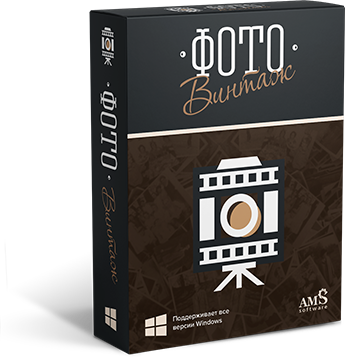Как убрать зернистость на фото
в несколько шагов
При оцифровке фотографий возникает частая проблема – «зернистость» фото. Даже если оригинальный снимок был хорошего качества, на отсканированной копии вполне может появиться «шумы». Так происходит из-за того, что фотографии, сделанные на пленочную фотокамеру, обычно небольшого размера. Сканер автоматически увеличивает изображение, что ведет к излишнему повышению резкости. В данной статье мы рассмотрим, как убрать шумы на фото и решить проблему «зернистости» при помощи программы ФотоВИНТАЖ.
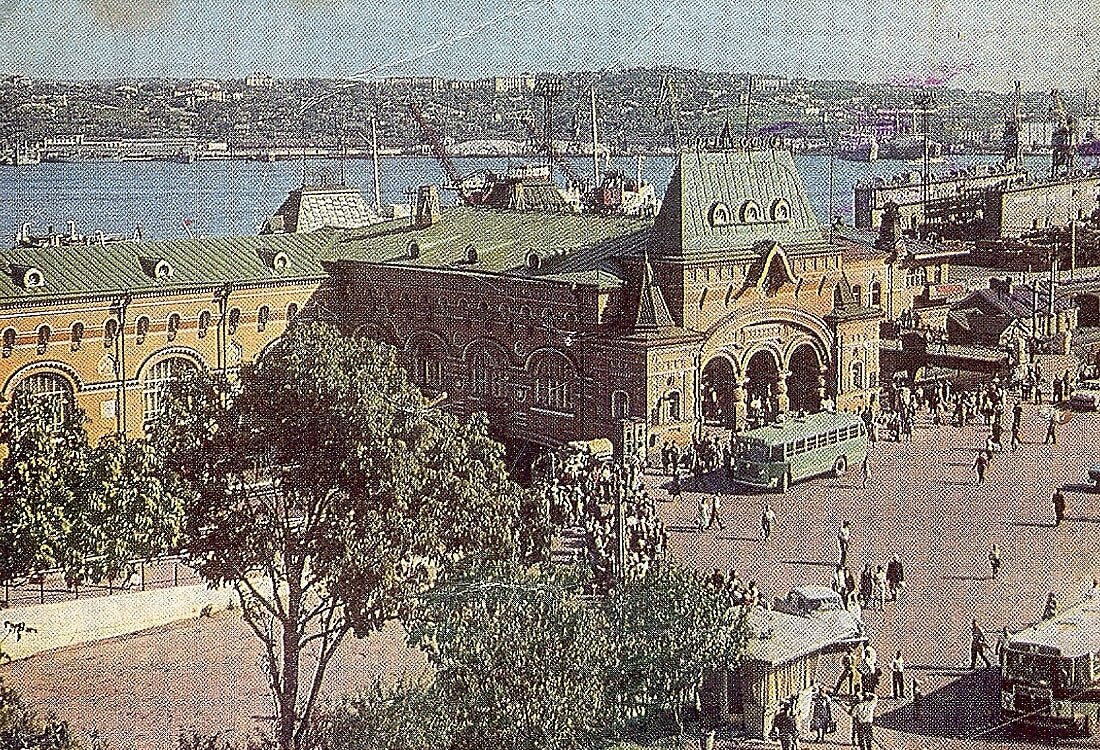
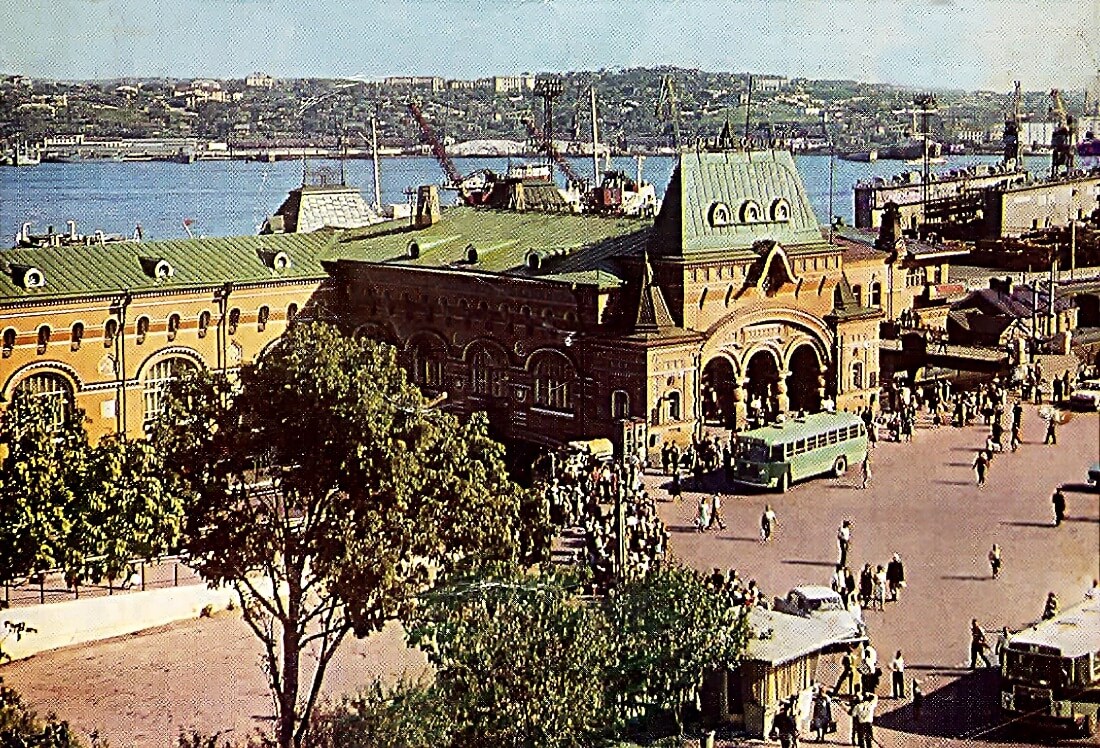
ФотоВИНТАЖ разработан специально для редактирования старых изображений с большим количеством дефектов. В программе присутствуют автоматические инструменты, которые способны распознать и удалить разнообразные дефекты на фото. Благодаря подобным автоматизированным функциям ее можно сравнить с некой нейросетью для фотографий.
Шаг 1. Установите программу и откройте фото
Сначала вам потребуется установить ФотоВИНТАЖ на свой компьютер или ноутбук. Загрузите дистрибутив с нашего сайта. Запустите стандартный установщик, дважды кликнув на скачанный файл. Распаковка программы займёт всего несколько минут.
Запустите ФотоВИНТАЖ и загрузите нужный снимок. Для этого воспользуйтесь кнопкой «Открыть фото» или перетащите файл в окно программы из проводника Windows.
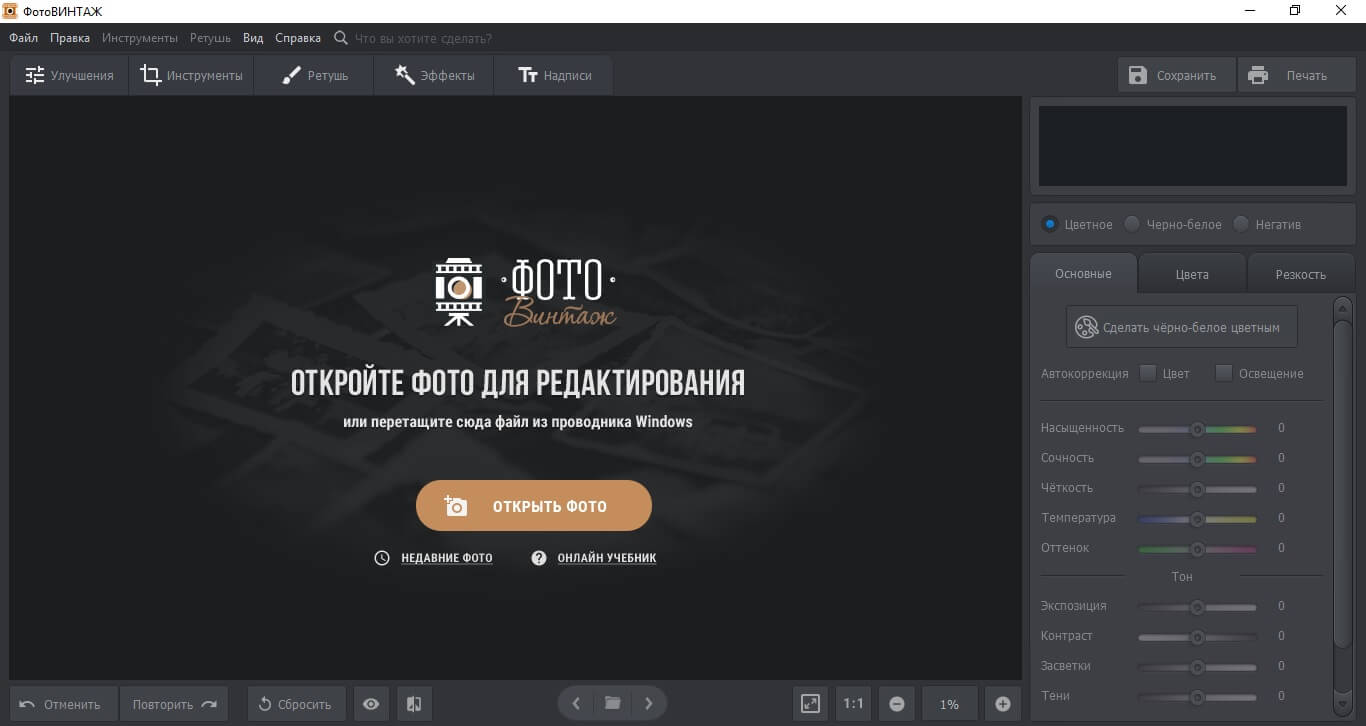
Шаг 2. Избавьтесь от шума на фото
Перейдите в раздел «Инструменты» и выберите пункт «Устранение шума на фото». В боковой панели настройте силу подавления «зерна» на фотографии. Результат можно отследить в небольшом окошке справа. Чтобы изменить область просмотра, нажмите на изображение лупы рядом с превью и щелкните на нужный участок.
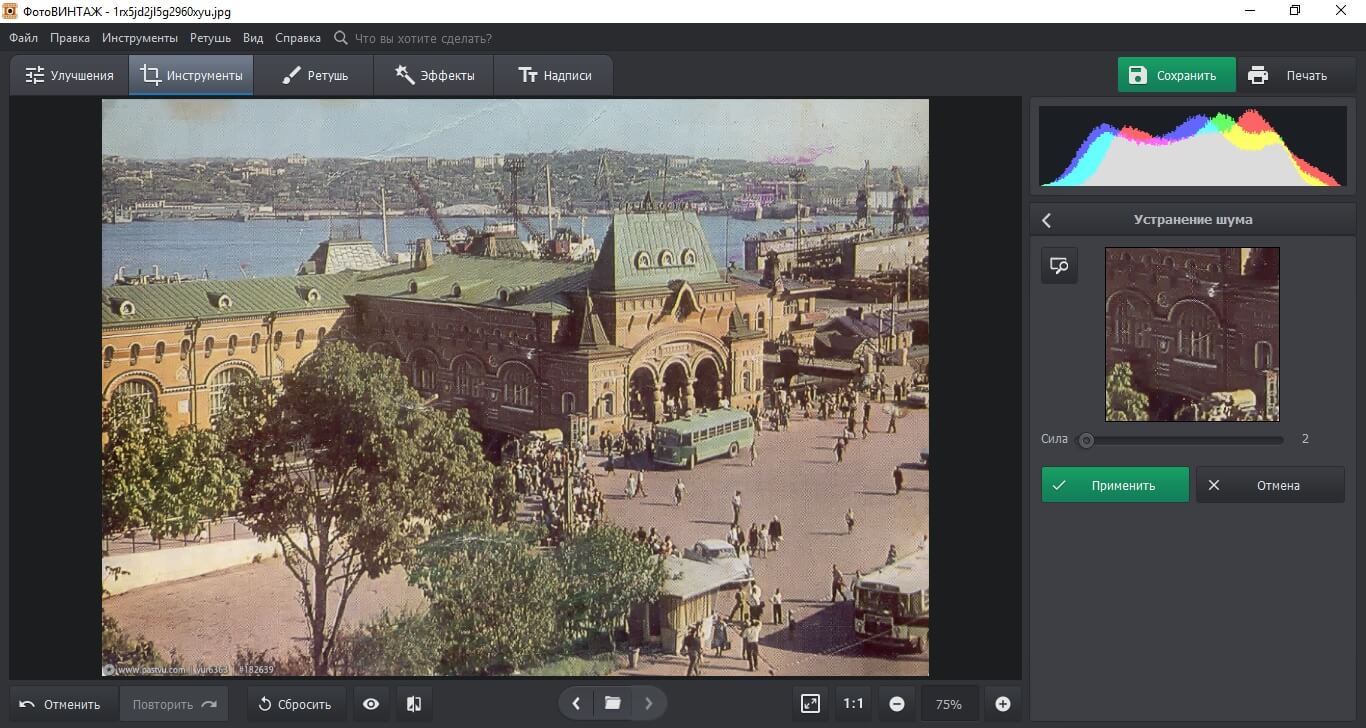
Еще один способ шумоподавления – слегка размыть отдельные фрагменты или весь снимок. Чтобы снизить шум на определенной области фотографии, перейдите в раздел «Ретушь» и выберите пункт «Корректор». Настроив размер кисти в боковой панели, перейдите на вкладку «Резкость». Выделите нужный фрагмент на фото и отрегулируйте параметры размытия.
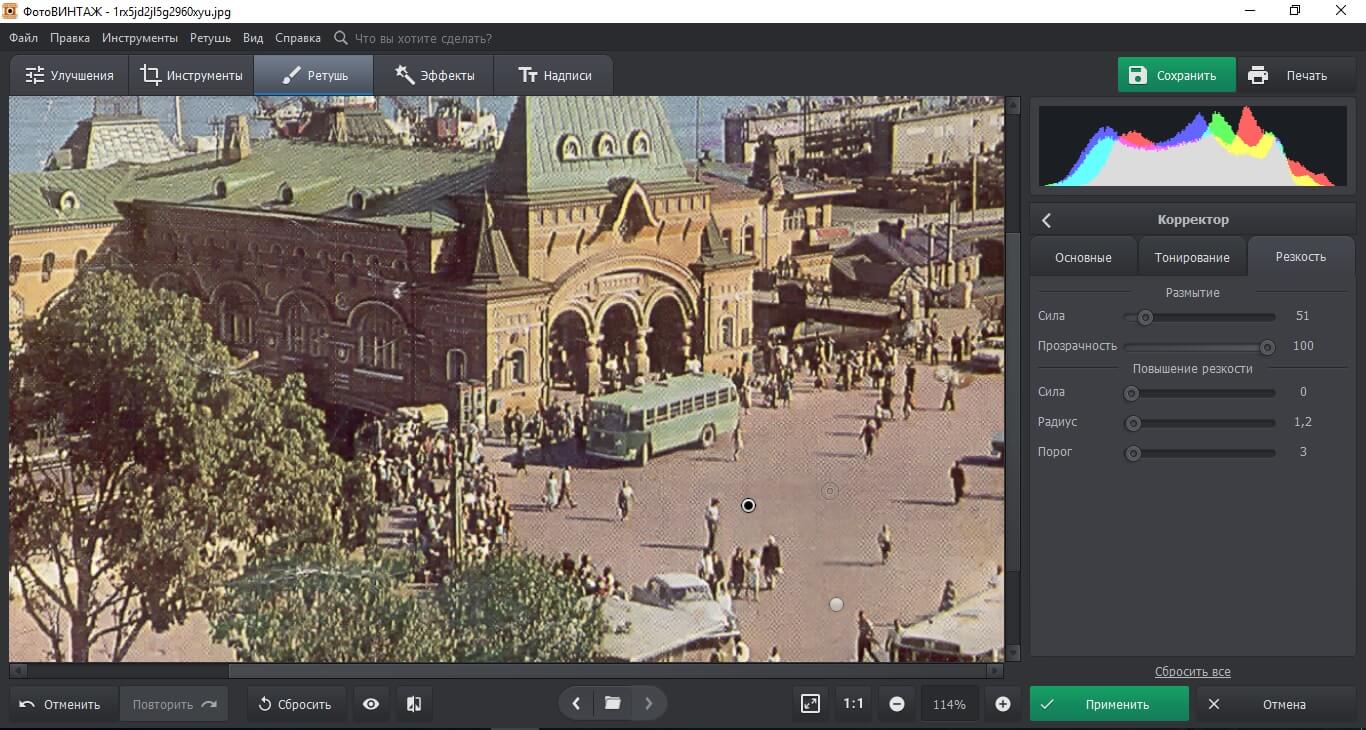
Общее размытие можно применить в разделе «Улучшения». Щелкните вкладку «Резкость» и настройте параметры в соответствующем пункте.
Шаг 3. Повысьте четкость фото
Удаление шума с фото «сглаживает» зернистые полосы на фотоснимке, при этом фотография теряет свою резкость. Чтобы исправить этот побочный эффект, перейдите в раздел «Улучшения» и отрегулируйте параметр «Четкость».
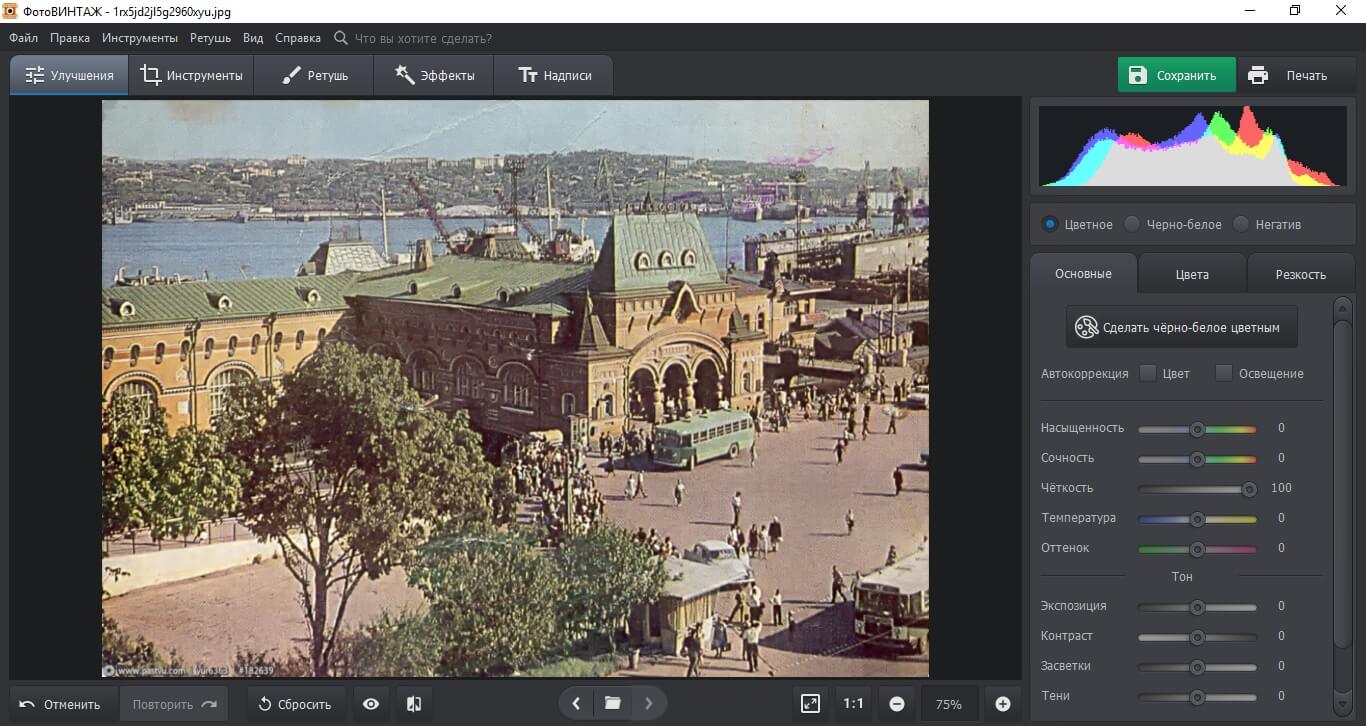
Использование фильтров также может повысить резкость фотографии. Большую коллекцию пресетов вы найдете в разделе «Эффекты». Все стили разбиты по категориям: «Фотопленки», «Кинофильмы», «Винтажные», «Тонирования», «Быстрые улучшения». Просматривайте эффекты, щелкая по ним. Чтобы наложить стиль на снимок, нажмите «Применить».
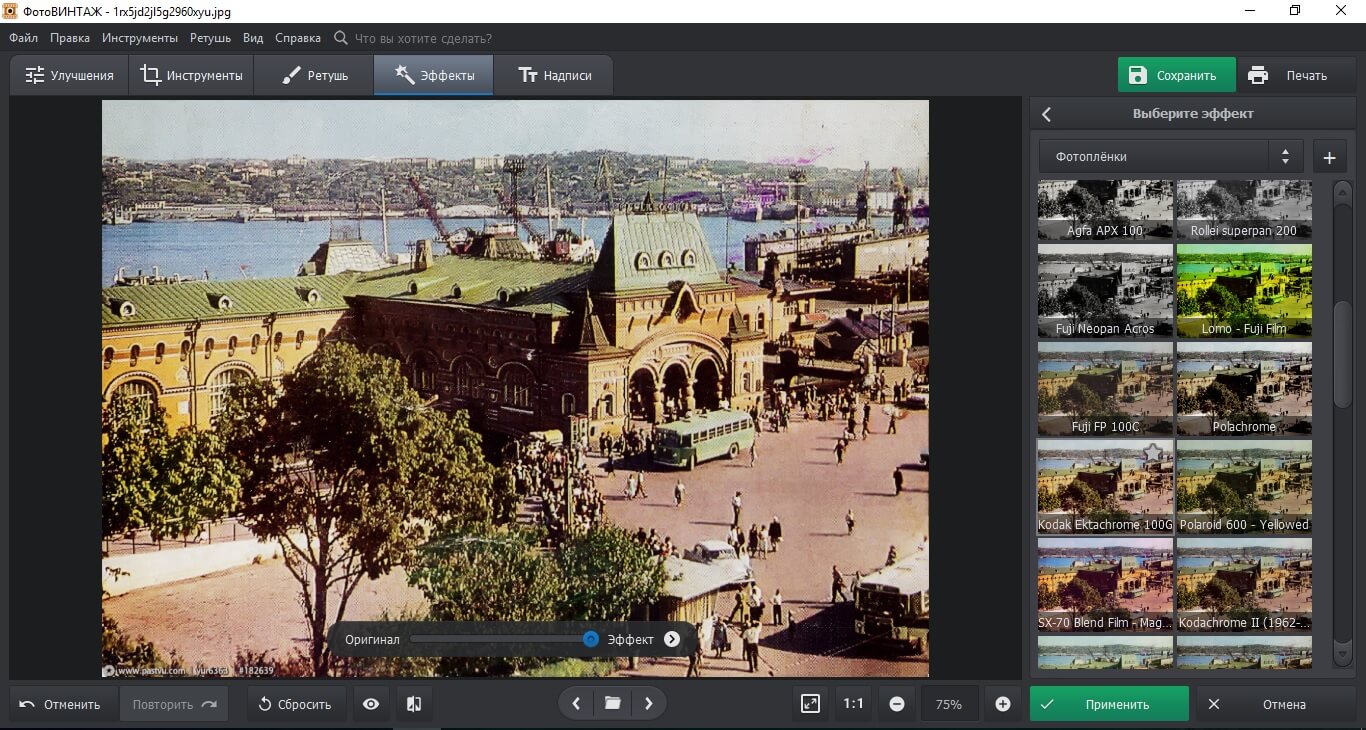
Шаг 4. Сохраните результат
Щелкните кнопку «Сохранить», чтобы экспортировать снимок на компьютер в форматах JPEG, TIFF, PNG, BMP. Также вы можете сразу же распечатать фотографию. Для этого выберите соответствующую кнопку на панели инструментов. Если вы хотите сжать фото для быстрой отправки в интернет, воспользуйтесь пунктом меню «Файл». Щелкните «Изменить размер и сохранить» и выберите предустановленные настройки из списка опций.
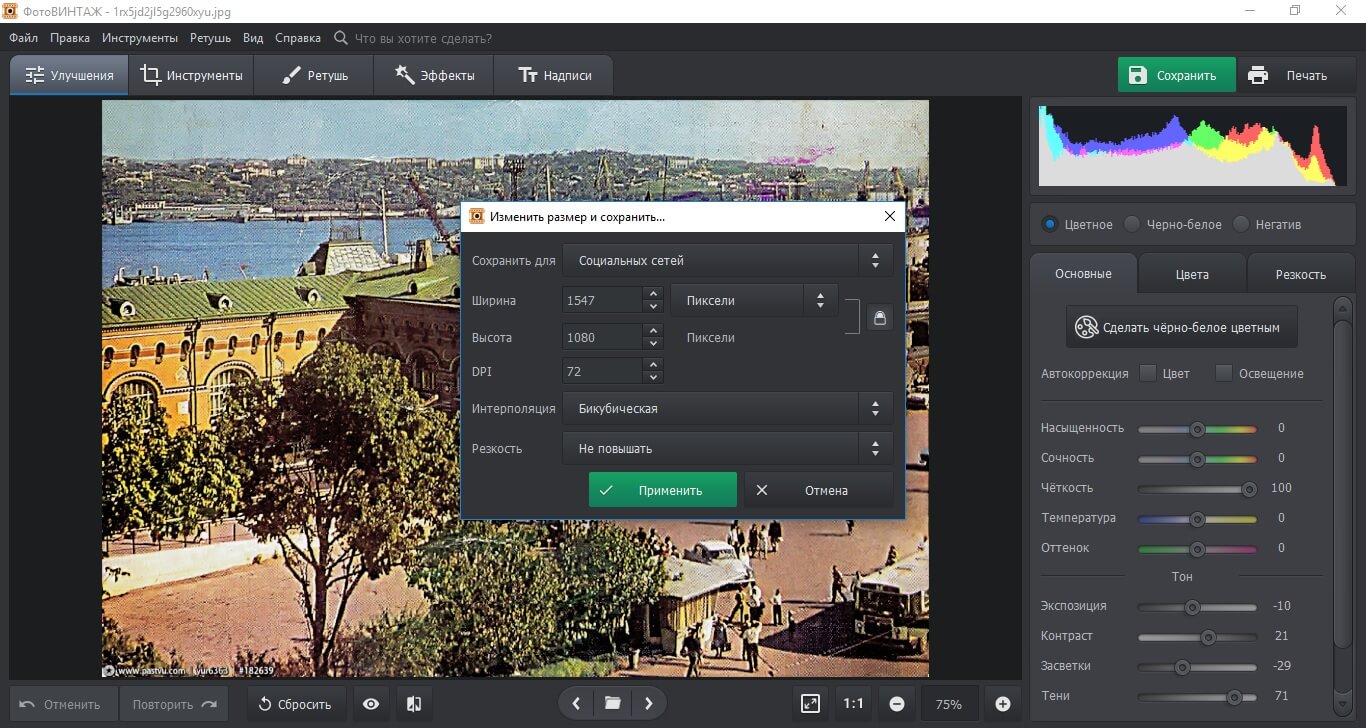
Как видите, мы не только рассмотрели, как убрать зернистость на фото, но также в целом повысили его качество. Но нейтрализация помех на снимках – не единственная возможность программы ФотоВИНТАЖ. В ней есть дополнительные коллекции стилей, также можно изменить размер фото. С ее помощью вы вернете к жизни цветной снимок и раскрасите черно-белое фото, избавитесь от дефектов на винтажных портретных снимках. Скачайте ФотоВИНТАЖ и создайте ваш личный виртуальный семейный фотоальбом.